Configurar roteadores virtuais VRRP em um switch SG550XG
Introdução
Se você não estiver familiarizado com os termos usados neste artigo, consulte Cisco Business: Glossário de novos termos.
O Virtual Router Redundancy Protocol (VRRP) é um protocolo de eleição e redundância que atribui dinamicamente a responsabilidade de um roteador virtual a um dos roteadores físicos em uma rede local (LAN). Isso aumenta a disponibilidade e a confiabilidade dos caminhos de roteamento na rede.
No VRRP, um roteador físico em um roteador virtual é eleito como o roteador ativo, com o outro roteador físico do mesmo roteador virtual atuando como standby caso o roteador ativo falhe. Os roteadores físicos são chamados de roteadores VRRP.
O gateway padrão de um host participante é atribuído ao roteador virtual em vez de a um roteador físico. Se o roteador físico que está roteando pacotes em nome do roteador virtual falhar, outro roteador físico será selecionado para substituí-lo automaticamente. O roteador físico que está encaminhando pacotes a qualquer momento é chamado de roteador ativo.
O VRRP também permite o compartilhamento de carga do tráfego. O tráfego pode ser compartilhado equitativamente entre os roteadores disponíveis configurando o VRRP de forma que o tráfego de e para clientes da LAN seja compartilhado por vários roteadores.
Os benefícios do VRRP são os seguintes:
- Redundância — Permite que você configure vários roteadores como o roteador de gateway padrão, o que reduz a possibilidade de um único ponto de falha em uma rede.
- Compartilhamento de carga — Permite que o tráfego de e para clientes LAN seja compartilhado por vários roteadores. A carga de tráfego é compartilhada de forma mais equitativa entre os roteadores disponíveis.
- Vários grupos VRRP — Suporta até 255 grupos VRRP em uma interface física do roteador se a plataforma suportar vários endereços MAC. Vários grupos de VRRP permitem implementar redundância e compartilhamento de carga na topologia da LAN.
- Vários endereços IP — Permite que você gerencie vários endereços IP, incluindo endereços IP secundários. Se você tiver várias sub-redes configuradas em uma interface Ethernet, poderá configurar o VRRP em cada sub-rede.
- Preempção — Permite que você se antecipe a um roteador em standby que foi assumido por um roteador ativo com falha com um roteador em standby de prioridade mais alta que se tornou disponível.
- Protocolo de anúncio — Usa um endereço multicast padrão Internet Assigned Numbers Authority (IANA) dedicado (224.0.0.18) para anúncios VRRP. Esse esquema de endereçamento minimiza o número de roteadores que devem atender aos multicasts e permite que o equipamento de teste identifique precisamente os pacotes VRRP em um segmento. A IANA atribuiu o número de protocolo IP 112 a VRRP.
- Rastreamento de VRRP — Garante que o melhor roteador de VRRP seja o roteador ativo para o grupo, alterando as prioridades de VRRP com base nos estados da interface.
A imagem abaixo mostra uma topologia VRRP básica. Neste exemplo, os Roteadores A, B e C formam um grupo VRRP. O endereço IP do grupo é o mesmo endereço que foi configurado para a interface Ethernet do roteador A (192.168.10.1).
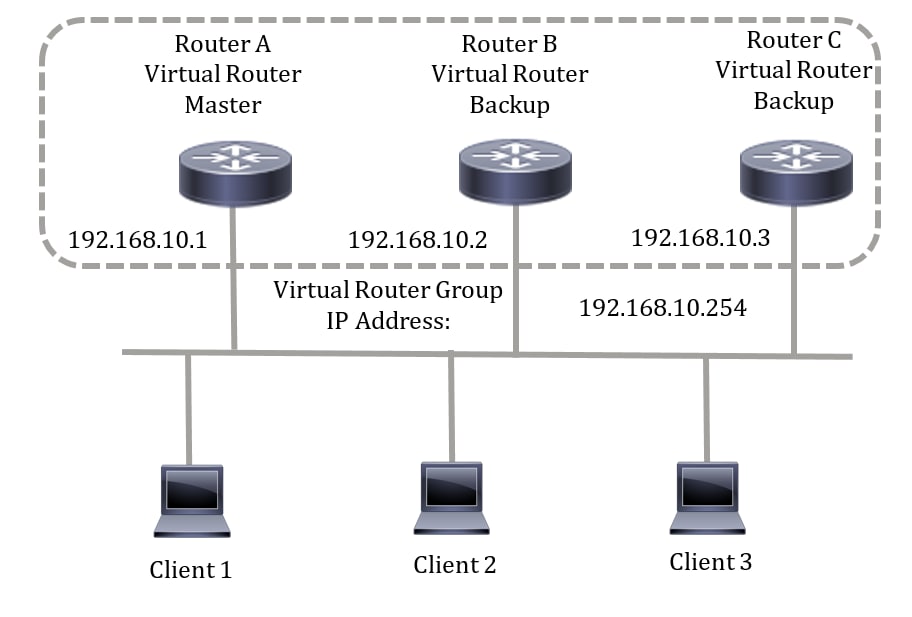
Como o endereço IP virtual usa o endereço IP da interface Ethernet física do Roteador A, o Roteador A é o roteador ativo (também conhecido como proprietário do endereço IP). Como o roteador ativo, o Roteador A possui o endereço IP virtual do grupo VRRP e encaminha pacotes enviados a esse endereço IP. Os clientes 1 a 3 são configurados com o endereço IP do gateway padrão 192.168.10.254.
Observação: a configuração pode ser feita de modo que o roteador virtual ativo, e não o proprietário do endereço IP, ainda possa responder ou processar os pacotes. Um exemplo é o ping.
Os roteadores B e C funcionam como standby de roteador virtual. Se o roteador ativo virtual falhar, o roteador configurado com a prioridade mais alta se tornará o roteador ativo virtual e fornecerá serviço aos hosts da LAN com interrupção mínima.
Quando o Roteador A se recuperar, ele se tornará o roteador ativo virtual novamente. Durante o período em que o ativo está se recuperando, ambos os ativos encaminham pacotes e, como resultado, há alguma duplicação (comportamento regular), mas nenhuma interrupção.
Nessa topologia, dois roteadores virtuais são configurados. Para o roteador virtual 1, o Roteador A é o proprietário do endereço IP 192.168.10.1 e é o roteador virtual ativo, e o Roteador B é o roteador virtual em espera para o Roteador A. Os clientes 1 e 2 são configurados com o endereço IP do gateway padrão 192.168.10.254.
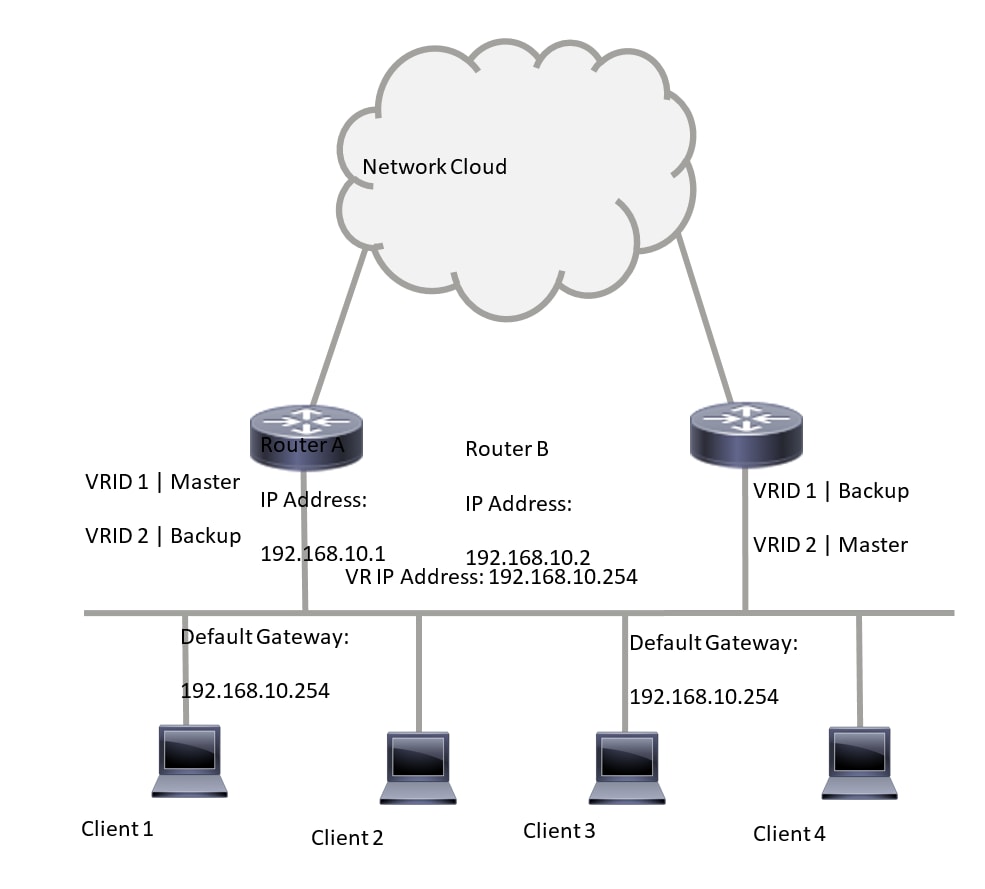
Para o roteador virtual 2, o Roteador B é o proprietário do endereço IP 192.168.10.2 e do roteador virtual ativo, e o Roteador A é o roteador virtual em espera para o Roteador B. Os clientes 3 e 4 são configurados com o endereço IP do gateway padrão 192.168.10.254.
Antes de definir as configurações de VRRP no switch, siga estas diretrizes:
- Configure VLANs. Para saber como configurar a VLAN no switch, clique aqui.
- Configure o rastreamento IP SLA no switch. Para saber mais sobre esse recurso, clique aqui.
Objetivo
Um roteador virtual deve ser atribuído com um identificador de roteador virtual (VRID) exclusivo entre todos os roteadores virtuais na mesma LAN. Todos os roteadores VRRP que suportam o mesmo roteador virtual devem ser configurados com todas as informações relacionadas ao roteador virtual, incluindo seu VRID. Os roteadores virtuais devem ser ativados no dispositivo somente quando o roteamento IP também estiver ativado no dispositivo.
Este artigo fornece instruções sobre como definir as configurações de VRRP em seu switch.
Dispositivos aplicáveis
- Série SG550XG
Versão de software
- 2.3.0.130
Configurar roteadores virtuais VRRP em um switch
Etapa 1. Inicie a sessão no utilitário baseado na Web do seu switch e, em seguida, selecione Advanced na lista suspensa Display Mode.
Observação: as opções de menu disponíveis podem variar dependendo do modelo do dispositivo. Neste exemplo, SG550XG-24T é usado.
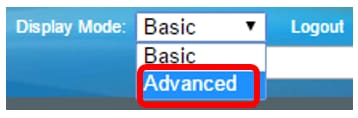
Etapa 2. Escolha IP Configuration > VRRP > Virtual Routers.
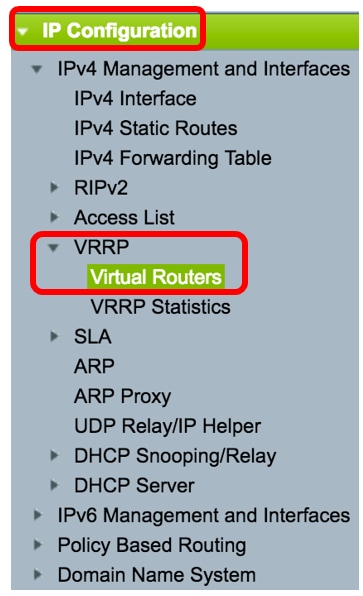
Etapa 3. Clique em Add para adicionar uma nova interface.
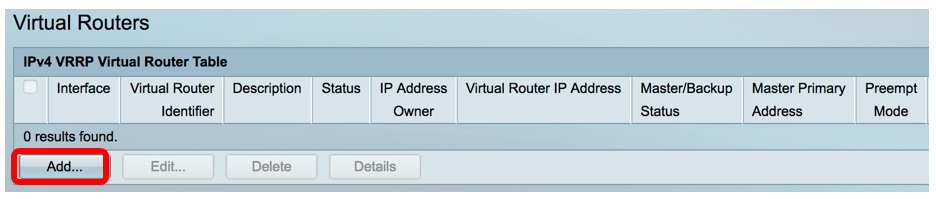
Etapa 4. Escolha uma interface na área Interface. Neste exemplo, a VLAN 10 é escolhida.

Etapa 5. Insira um identificador de roteador virtual no campo Identificador de roteador virtual. O intervalo é de 1 a 255.

Observação: neste exemplo, 1 é usado.
Etapa 6. (Opcional) Digite uma descrição no campo Descrição.

Nota: Neste exemplo, a VLAN 10 é inserida.
Passo 7. Marque a caixa de seleção Enable Status para ativar o VRRP no switch.
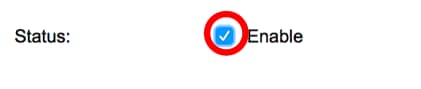
Etapa 8. Escolha a versão de VRRP a ser usada. As opções são:
- VRRP v2 — O VRRPv2 especificado pelo RFC3768 é suportado. As mensagens VRRPv3 recebidas são descartadas pelo roteador virtual VRRP. Somente anúncios VRRPv2 são enviados.
- VRRP v3 — O VRRPv3 especificado pela RFC5798 é suportado sem suporte a VRRPv2 (8.4, RFC5798). As mensagens VRRPv2 recebidas são descartadas pelo roteador virtual VRRP. Somente anúncios VRRPv3 são enviados.
- VRRP v2 e VRRP v3 — O VRRPv3 especificado pela RFC5798 é suportado com suporte a VRRPv2 (8.4, RFC5798). As mensagens VRRPv2 recebidas são tratadas pelo roteador virtual VRRP. Anúncios de VRRPv3 e VRRPv2 são enviados.
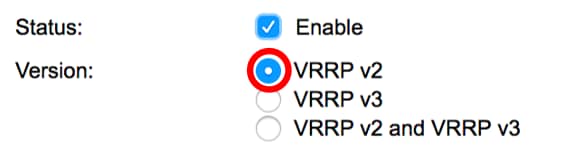
Observação: neste exemplo, VRRP v2 é escolhido.
Etapa 9. Clique em uma opção na área IP Address Owner (Proprietário do endereço IP). As opções são:
- Sim — Se Sim for escolhido, isso indica que o endereço IP do dispositivo é o endereço IP do roteador virtual. Escolha os endereços IP do proprietário na lista Available IP Address e mova-os para a lista Owner IP Address.
- Não — Se Não for escolhido, você deverá inserir o endereço ou os endereços do roteador virtual no campo Endereços IP do roteador virtual. Se vários endereços IP forem adicionados aqui, separe-os da seguinte forma: 1.1.1.1, 2.2.2.2.
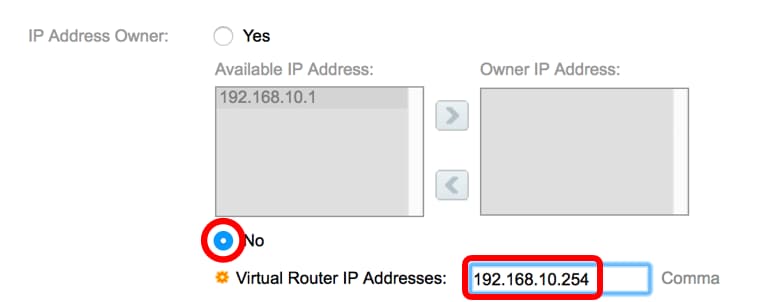
Observação: neste exemplo, Não é escolhido e o endereço IP inserido é 192.168.10.254. Indica o endereço IP no roteador virtual.
Etapa 10. Escolha o endereço IP a ser usado nas mensagens VRRP. O endereço IP de origem padrão é o mais baixo dos endereços IP definidos na interface. Se User defined for escolhido, escolha o endereço IP de acordo.

Nota: Neste exemplo, Usar padrão é escolhido.
Etapa 11. Se este dispositivo for o proprietário, este campo obterá o valor 255 e este valor não poderá ser alterado. Caso contrário, insira a prioridade desse dispositivo, com base em sua capacidade de funcionar como o roteador ativo. O valor padrão para um dispositivo não proprietário é 100.
Nota: A prioridade do roteador VRRP depende do seguinte: Se o roteador VRRP for o proprietário, sua prioridade será 255 (a mais alta). Se não for um proprietário, a prioridade será configurada manualmente (sempre menos de 255).

Nota: Neste exemplo, 100 é usado. Se você estiver configurando um roteador virtual em standby, insira uma prioridade menor.
Etapa 12. Na área Modo Antecipado, escolha entre as seguintes opções:
- Verdadeiro — Quando um roteador VRRP é configurado com prioridade mais alta do que a ativa atual está ativa, ele substitui a ativa atual.
- Falso — Mesmo que um roteador VRRP com uma prioridade mais alta que a ativa atual esteja ativo, ele não substituirá a ativa atual. Somente o ativo original (quando se torna disponível) substitui o standby.
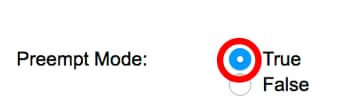
Nota: Neste exemplo, True é escolhido.
Etapa 13. Na área Aceitar Modo de Controle, escolha entre as seguintes opções:
- Aceitar — O roteador virtual no estado ativo aceitará pacotes endereçados ao endereço IP do roteador virtual como seu próprio mesmo que não seja o proprietário do endereço.
- Drop — O roteador virtual no estado ativo descartará pacotes endereçados ao endereço IP do roteador virtual se ele não for o proprietário do endereço.
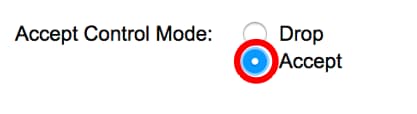
Observação: neste exemplo, Aceitar é escolhido.
Etapa 14. (Opcional) Marque a caixa de seleção Enable IP SLA Track para ativar o rastreamento da conectividade do roteador para o próximo salto da rota padrão. Para saber mais sobre esse recurso, clique aqui.
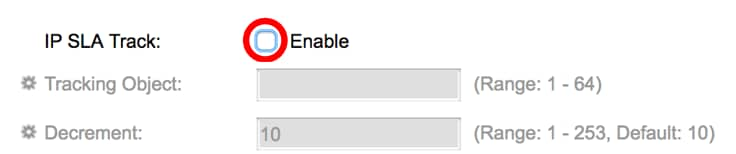
Observação: neste exemplo, o rastreamento IP SLA está desabilitado.
Etapa 15. (Opcional) Se o Rastreamento de SLA IP estiver habilitado, digite o número do rastreamento de SLA que verifica a conectividade no campo Objeto de rastreamento. Esse valor foi inserido na página Controles do SLA. Você pode usar um até 64.

Observação: neste exemplo, 1 é usado.
Etapa 16. (Opcional) IP SLA Track estiver habilitado, insira o valor de decremento no campo Decrement. Se o estado do objeto de rastreamento estiver inativo, a prioridade VRRP do roteador será diminuída por esse valor. Você pode usar um a 253 e o padrão é 10.
Observação: neste exemplo, 10 é usado.

Etapa 17. Insira a frequência com que os pacotes de anúncio são enviados no campo Intervalo de anúncio.

Nota: Neste exemplo, 1000 é usado.
Etapa 18. Clique em Aplicar e, em seguida, clique em Fechar.
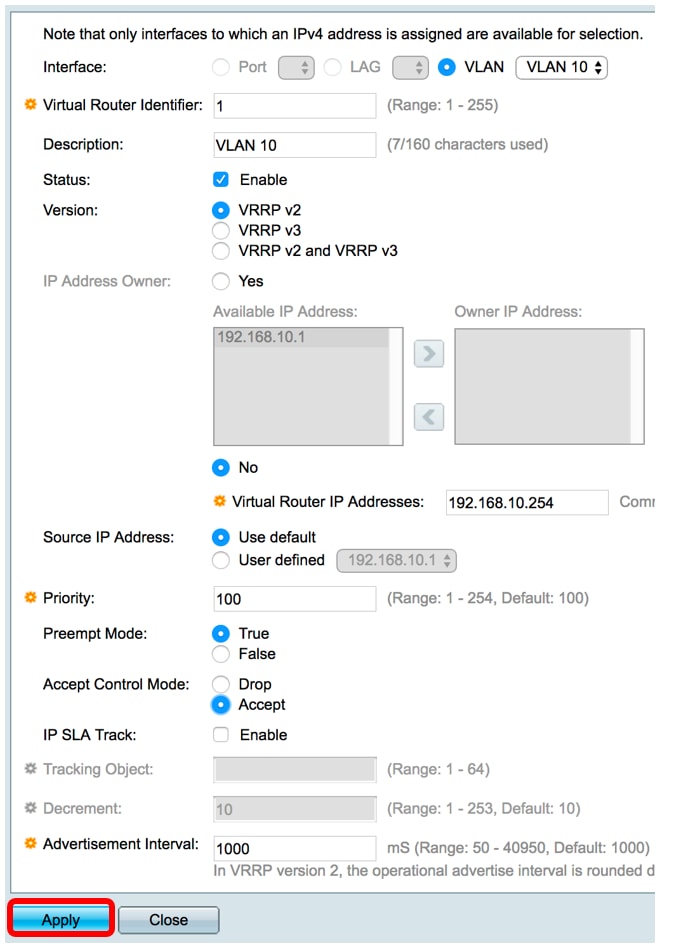
Etapa 19. (Opcional) Clique em Salvar para salvar as configurações no arquivo de configuração de inicialização.

Nota: A área de Status ativo/standby da tabela de roteadores virtuais VRRP IPv4 deve exibir o status do roteador virtual que você configurou. Se você pretende configurar um roteador virtual em standby, o status deve ser exibido como standby.

Agora você deve ter definido com êxito as configurações do roteador virtual VRRP em seu switch SG550XG.
Histórico de revisões
| Revisão | Data de publicação | Comentários |
|---|---|---|
1.0 |
13-Dec-2018
|
Versão inicial |
 Feedback
Feedback